မာတိကာ
သင်သည် ကောလိပ်ကျောင်းသား သို့မဟုတ် အလုပ်လုပ်ကိုင်နေသော အရွယ်ရောက်ပြီးသူဖြစ်ပါစေ၊ ဘဝသည် အတော်လေးကို ဖိစီးမှုဖြစ်စေနိုင်သည်။ တစ်ခါတရံမှာ အနားယူဖို့၊ ကိုယ့်တာဝန်တွေကို ဘေးဖယ်ထားပြီး စိတ်အေးလက်အေး နေဖို့ လိုပါတယ်။ ဂိမ်းကစားခြင်းမှာ ကျွန်ုပ်အနှစ်သက်ဆုံးနည်းလမ်းတစ်ခုဖြစ်သည် — နှင့် ရေပန်းအစားဆုံးတစ်ခုမှာ ကစားသူ သန်း 120 ကျော်ရှိသော Clash Royale မိုဘိုင်းဂိမ်းဖြစ်သည်။
Clash Royale သည် ကတ်အစိတ်အပိုင်းများပေါင်းစပ်ထားသည့် ရဲတိုက်အပြေးအလွှားဗီဒီယိုဂိမ်းတစ်ခုဖြစ်သည်။ - စုဆောင်းမှု၊ မျှော်စင်ကာကွယ်ရေးနှင့် ကစားသူအများအပြားအွန်လိုင်းတိုက်ပွဲနယ်ပယ် (MOBA) စတိုင်ဂိမ်းများ။ ဂိမ်းတွင်တက်ရန်အဆင့်လှေခါးရှိသော်လည်း၊ ပွဲတိုင်းသည် 2 မိနစ်ခန့်သာကြာမြင့်သည်။ ၎င်းသည် အားလပ်ချိန်အတွင်း ဂိမ်းတစ်ခုကို ဆော့ကစားရန် လွယ်ကူသည်ဟု ဆိုလိုသည်။

သင့်ဖုန်းပေါ်တွင် အစား သင့် Mac ပေါ်တွင် Clash Royale ကို ဘာကြောင့် ကစားရသနည်း။
အကြောင်းရင်းများစွာရှိသည်- ပထမနှင့် အရေးကြီးဆုံးမှာ ပိုကြီးသော မျက်နှာပြင်ကြောင့်ဖြစ်သည်။ Mac ပေါ်တွင် Clash Royale ကစားခြင်းသည် ခလုတ်ငယ်များကို နှိပ်ရန် သင့်လက်ချောင်းများကို အသုံးပြုစရာမလိုသောကြောင့် ဂိမ်းတွင်းထိန်းချုပ်မှုများကို ပိုမိုလွယ်ကူစေသည်။ သင့်တွင် Clash Royale အက်ပ်ကို ပံ့ပိုးသည့် စမတ်ဖုန်း သို့မဟုတ် တက်ဘလက်မရှိပါက ၎င်းသည် ကောင်းမွန်သောဖြေရှင်းချက်တစ်ခုဖြစ်သည်။
သင့် Mac တွင် Clash Royale ကို သင်မည်သို့ကစားနိုင်မည်နည်း။
Clash Royale သည် macOS အက်ပ်ကို မကမ်းလှမ်းသောကြောင့်၊ ၎င်းကို သင်၏ Mac တွင်ကစားရန် emulator ကိုအသုံးပြုရပါမည်။ emulator သည် အခြားကွန်ပျူတာစနစ်၏ လုပ်ဆောင်ချက်များကို တုပရန် ကွန်ပျူတာစနစ်အား လုပ်ဆောင်နိုင်စေသည်၊ ဆိုလိုသည်မှာ ၎င်းသည် Mac တွင် Clash Royale ကိုကစားနိုင်စေရန် Mac iOS ကို Android အား တုပနိုင်စေပါသည်။ ဒါကို နှစ်ခုနဲ့ လုပ်နည်းကို သင်ပြပါမယ်။လူကြိုက်အများဆုံး emulator များ။
နည်းလမ်း 1- Nox App Player
Nox App Player သည် သင့် Mac ပေါ်တွင် မိုဘိုင်းဂိမ်းများကို ကစားနိုင်စေမည့် Android emulator တစ်ခုဖြစ်သည်။
အဆင့် 1- Nox App Player ကိုဒေါင်းလုဒ်လုပ်ပါ။
//www.bignox.com/ သို့သွားပြီး Nox App Player ကိုဒေါင်းလုဒ်လုပ်ပါ။
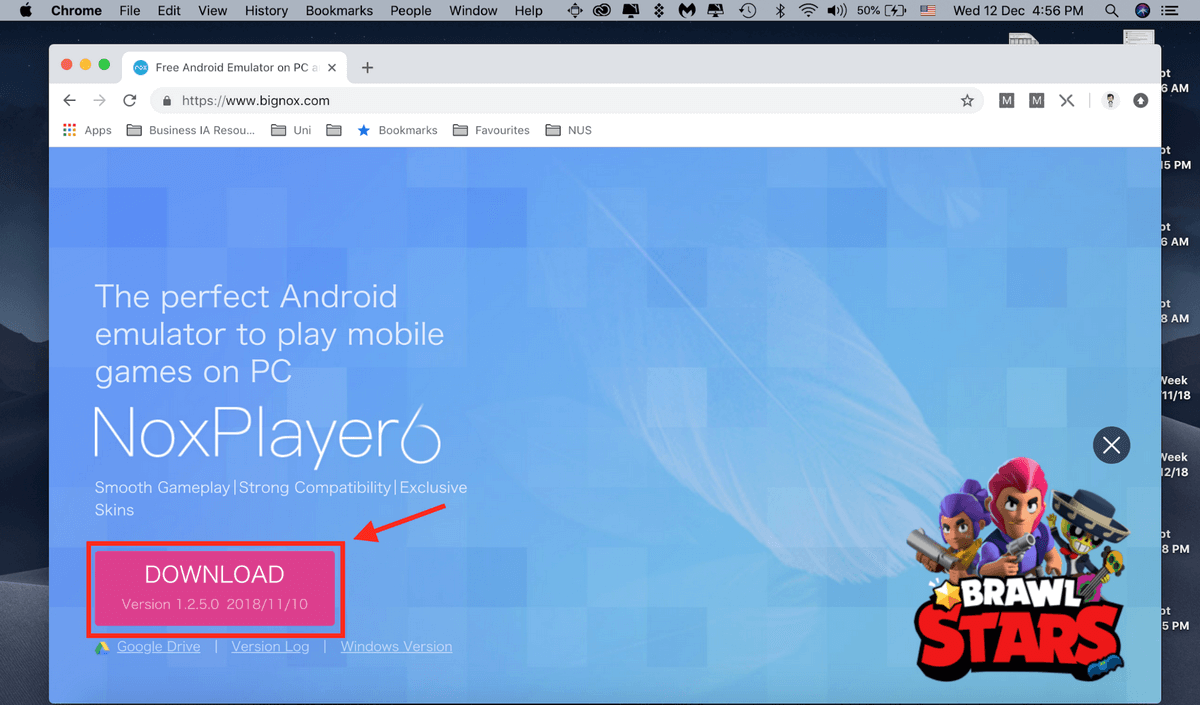
အဆင့် 2- Nox ကိုဖွင့်ပါ။ အက်ပ်ပလေယာ။
Nox အက်ပ်ပလေယာကို စတင်လိုက်သည်နှင့်၊ အောက်တွင်ဖော်ပြထားသော ပြထားသည့် အင်တာဖေ့စ်သို့ လမ်းညွှန်သွားပါမည်။
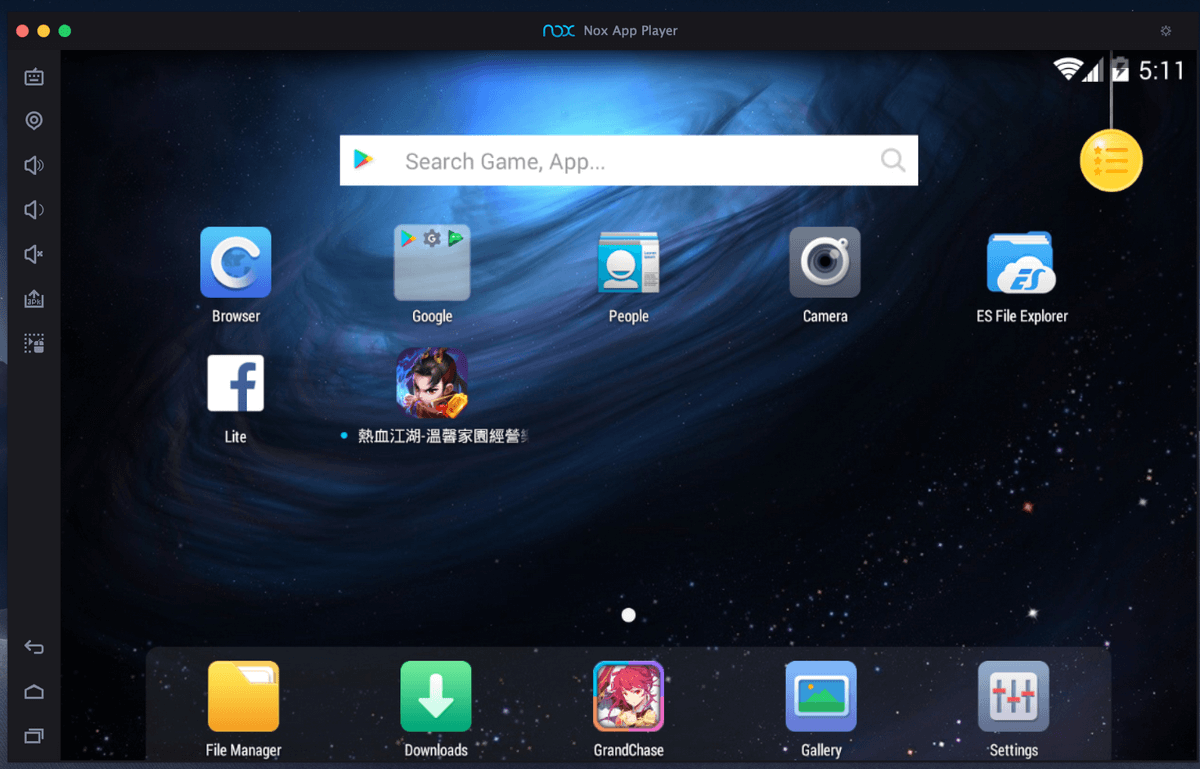
အဆင့် 3- Google Play Store ကို စတင်ပါ။ .
သင်တွေ့မြင်ရသည့်အတိုင်း၊ emulator သည် Android မိုဘိုင်းလ်ဖုန်းကဲ့သို့ လုပ်ဆောင်ပါသည်။ နောက်တစ်ခုကတော့ Google Play Store ကိုဖွင့်ဖို့ပါ။ ထိုသို့လုပ်ဆောင်ရန်၊ Google ကိုနှိပ်ခြင်းဖြင့် စတင်ပါ။

နောက်တစ်ခု၊ Play Store ကိုနှိပ်ပါ။ ၎င်းသည် App Store ၏ Android ဗားရှင်းဖြစ်သည်။
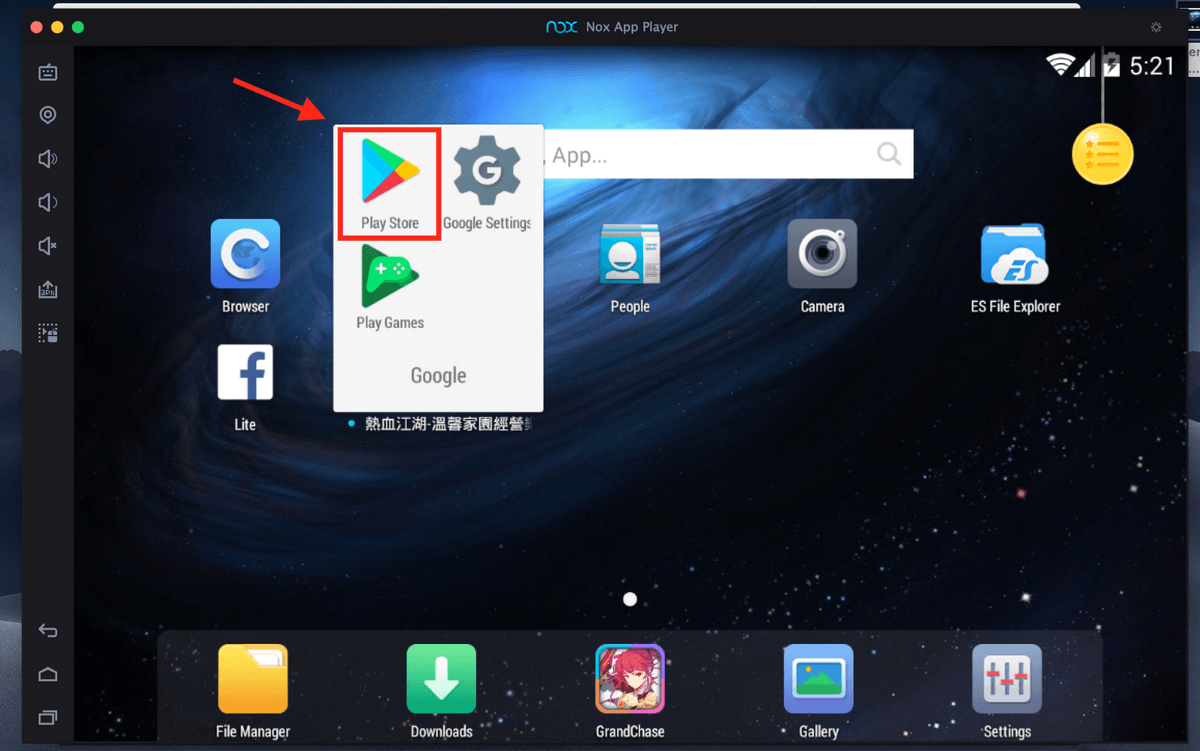
ထို့နောက် သင်သည် Google အကောင့်ကို ပိုင်ဆိုင်ခြင်းရှိမရှိ မေးမြန်းပါလိမ့်မည်။ သင့်တွင် ရှိပြီးသား Google အကောင့်တစ်ခု မရှိသေးပါက၊ ကျွန်ုပ်တို့ ရှေ့ဆက်မသွားရန် အကောင့်တစ်ခု ဖန်တီးသင့်ပါသည်။ ထိုသို့ပြုလုပ်ရန် New ကိုနှိပ်ပါ။ အကယ်၍ သင်သည် ကျွန်ုပ်ကဲ့သို့ Google အကောင့်ကို ပိုင်ဆိုင်ထားပြီးဖြစ်ပါက ရှိပြီးသားကို နှိပ်ပါ။
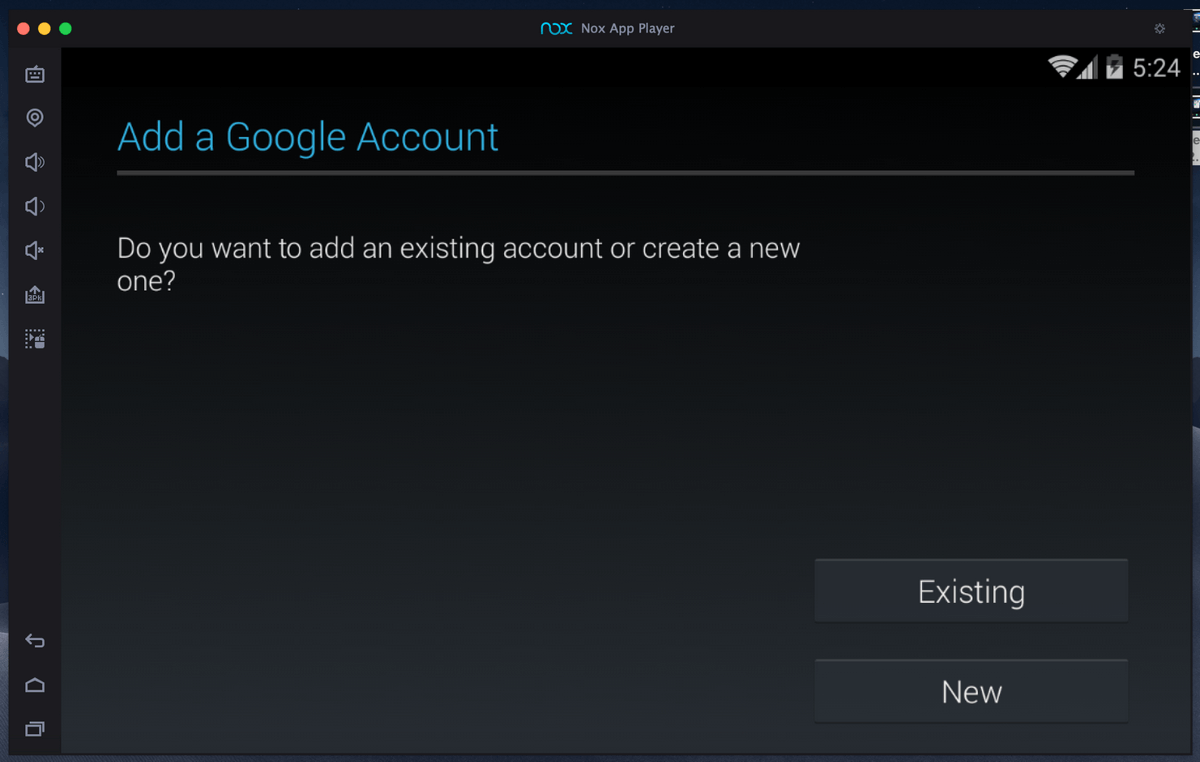
အဆင့် 4- Google Play Store သို့ အကောင့်ဝင်ပါ။
သင် Existing ကိုနှိပ်ပြီးနောက်၊ လော့ဂ်အင်ဝင်ရန် သင့်အီးမေးလ်လိပ်စာနှင့် စကားဝှက်ကို သော့ပေးရပါမည်။
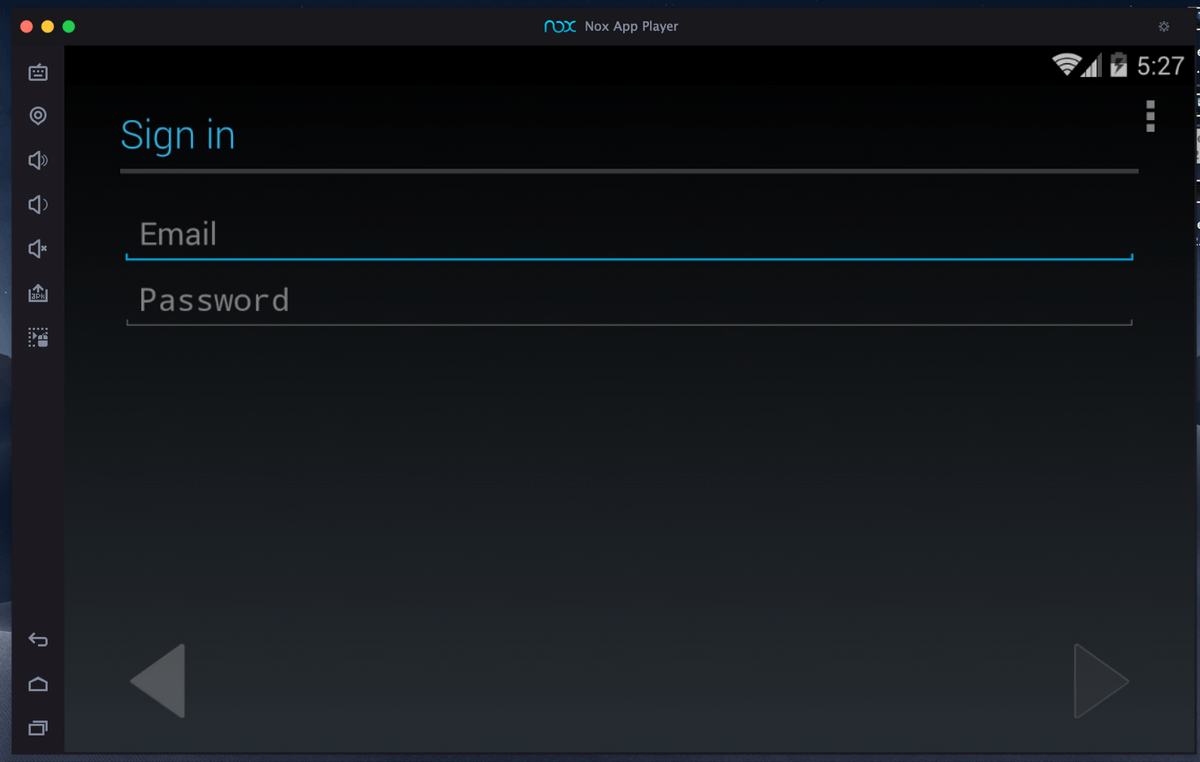
အဆင့် 5- 'Clash Royale' ကို ထည့်သွင်းပါ။
အောင်မြင်စွာဝင်ရောက်ပြီးနောက်၊ Play Store တွင် Clash Royale ကိုရှာဖွေပါ။ ရှာဖွေရေးဘားတွင် 'Clash Royale' ဟုရိုက်ထည့်ပါ။ ပထမရလဒ်အဖြစ် Clash Royale သည် ထိပ်ဆုံးတွင် ပေါ်လာသင့်သည်။ ၎င်းကိုနှိပ်ပါ။
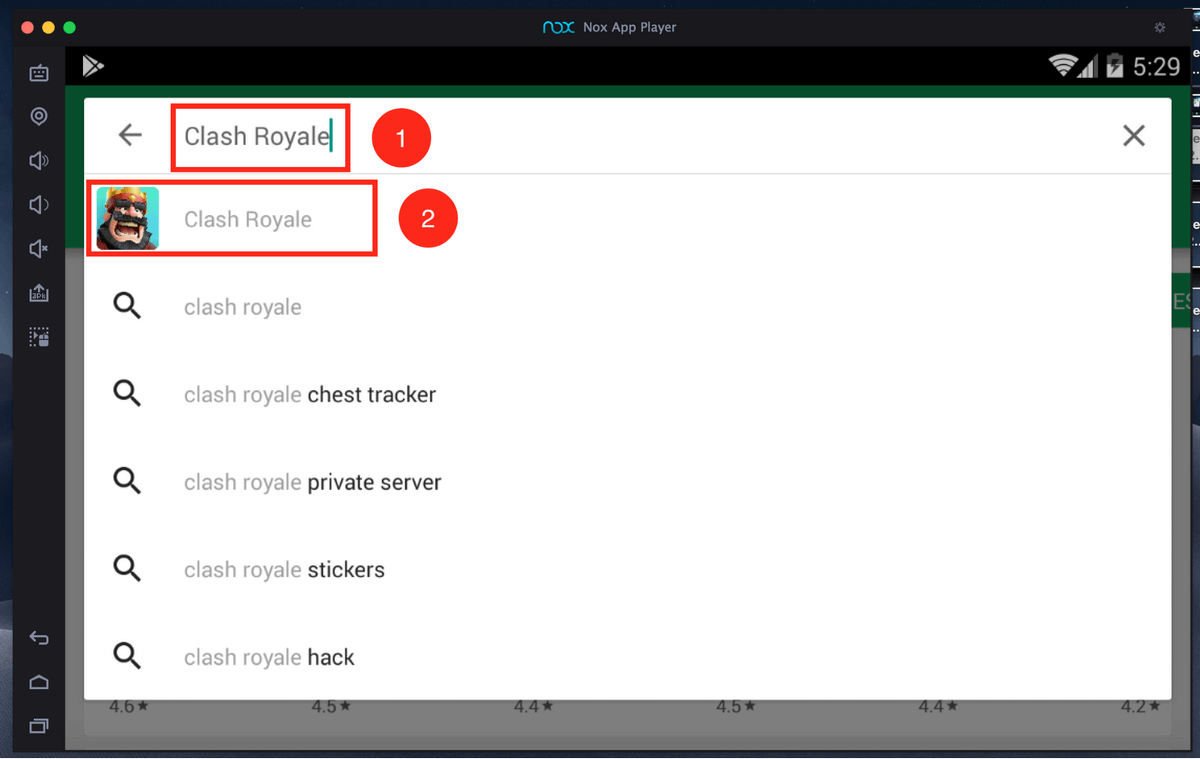
နောက်တစ်ခု၊ နှိပ်ပါ။ Install ။
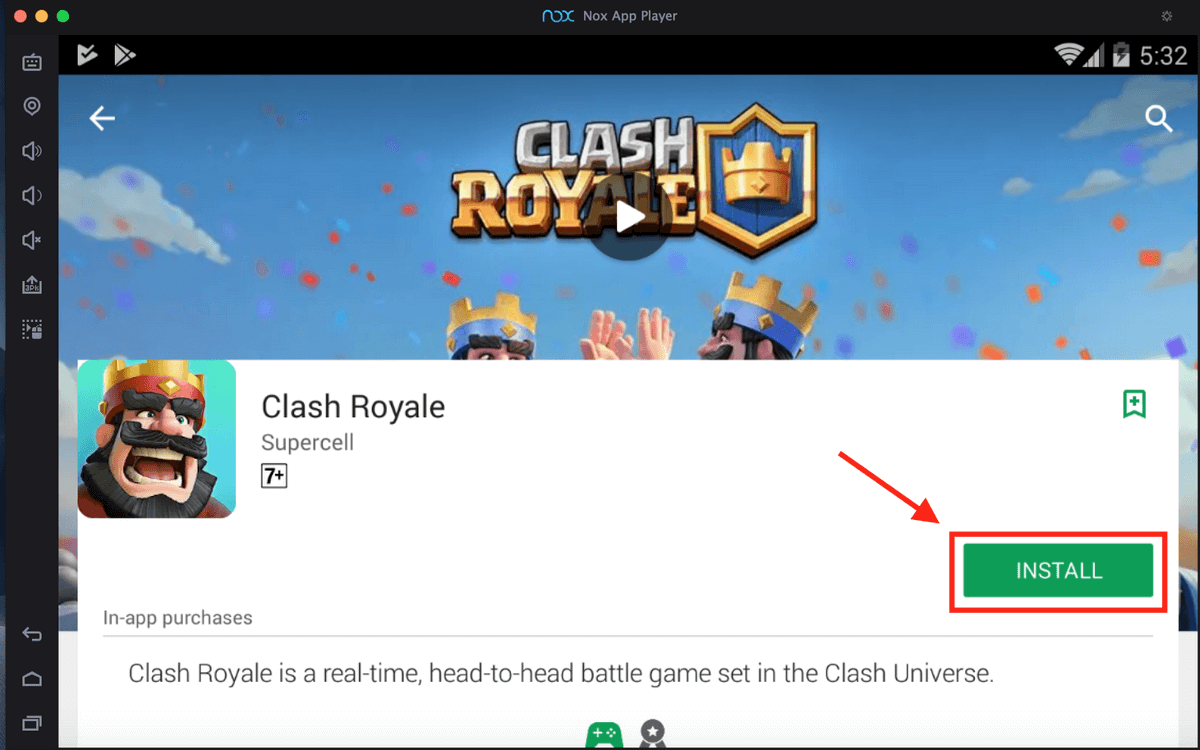
အတည်ပြုချက်အတွက် သင့်ကို အချက်ပြပါလိမ့်မည်။ Accept ကိုနှိပ်ပါ။
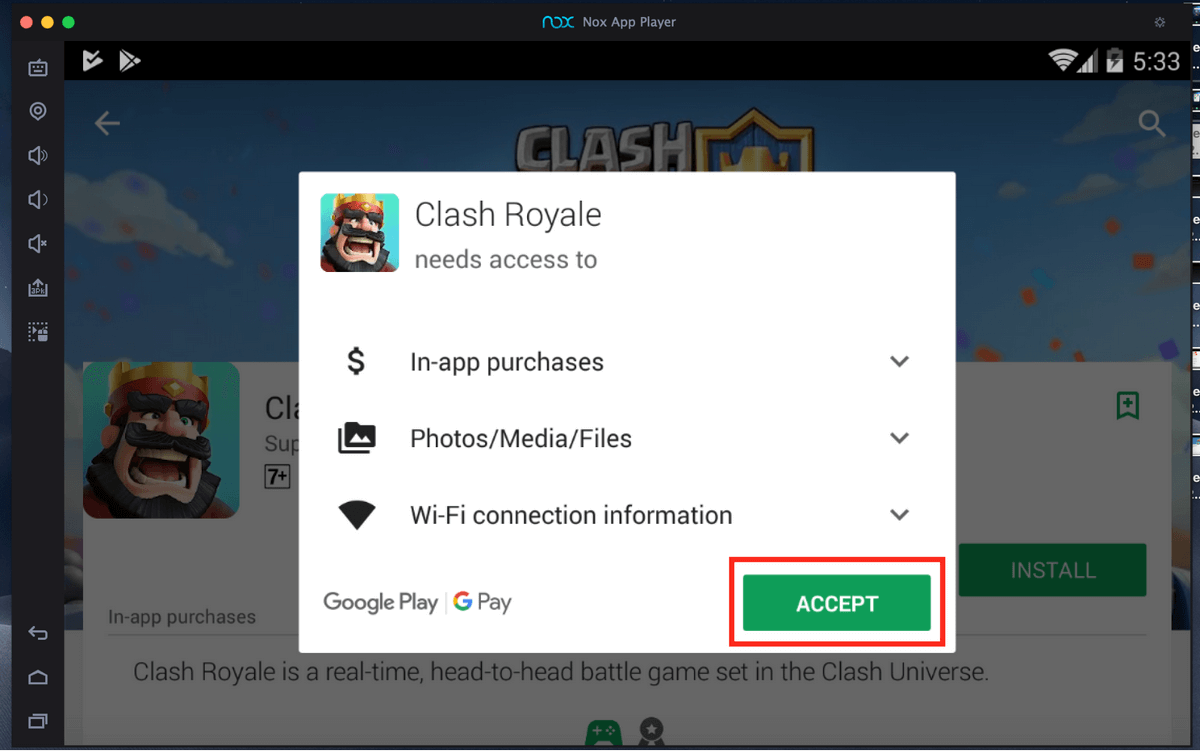
သင်၏ဒေါင်းလုဒ်စတင်ပါမည်။ Clash Royale ကို ဒေါင်းလုဒ်လုပ်ပြီးသည်နှင့်၊ အက်ပ်ကိုဖွင့်ရန် Open ကိုနှိပ်ပါ။
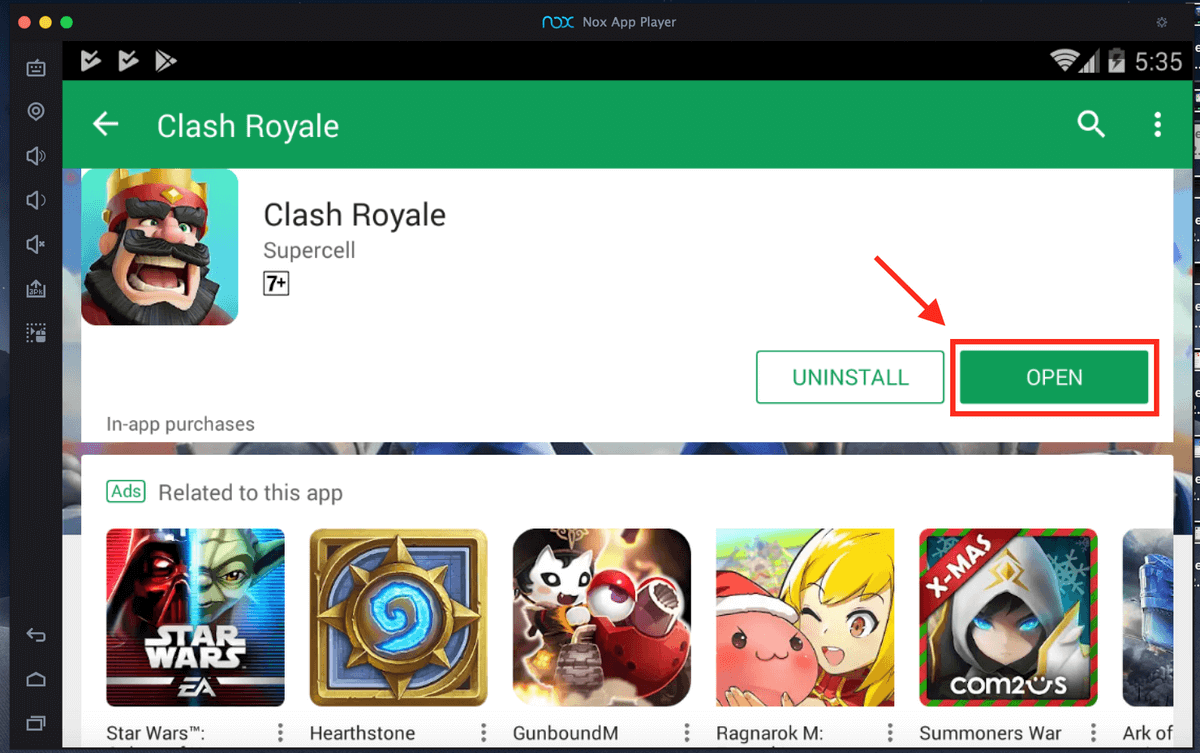
နည်းလမ်း 2- Bluestacks
သင်သုံးနိုင်သော ဒုတိယ emulator မှာ BlueStacks ဖြစ်သည်။ ၎င်းသည် ရှေးအကျဆုံးနှင့် အတည်ဆောက်ဆုံး Android emulator ဖြစ်သည်။ Nox App Player ထက် အနည်းငယ် အသုံးပြုရ အဆင်ပြေနိုင်သည်ကို သင်တွေ့နိုင်သည်။
အဆင့် 1- Bluestacks ကို ဒေါင်းလုဒ်လုပ်ပါ။
ဦးစွာ၊ //www.bluestacks.com သို့ သွားပါ။ / နှင့် Bluestacks ကိုဒေါင်းလုဒ်လုပ်ပါ။
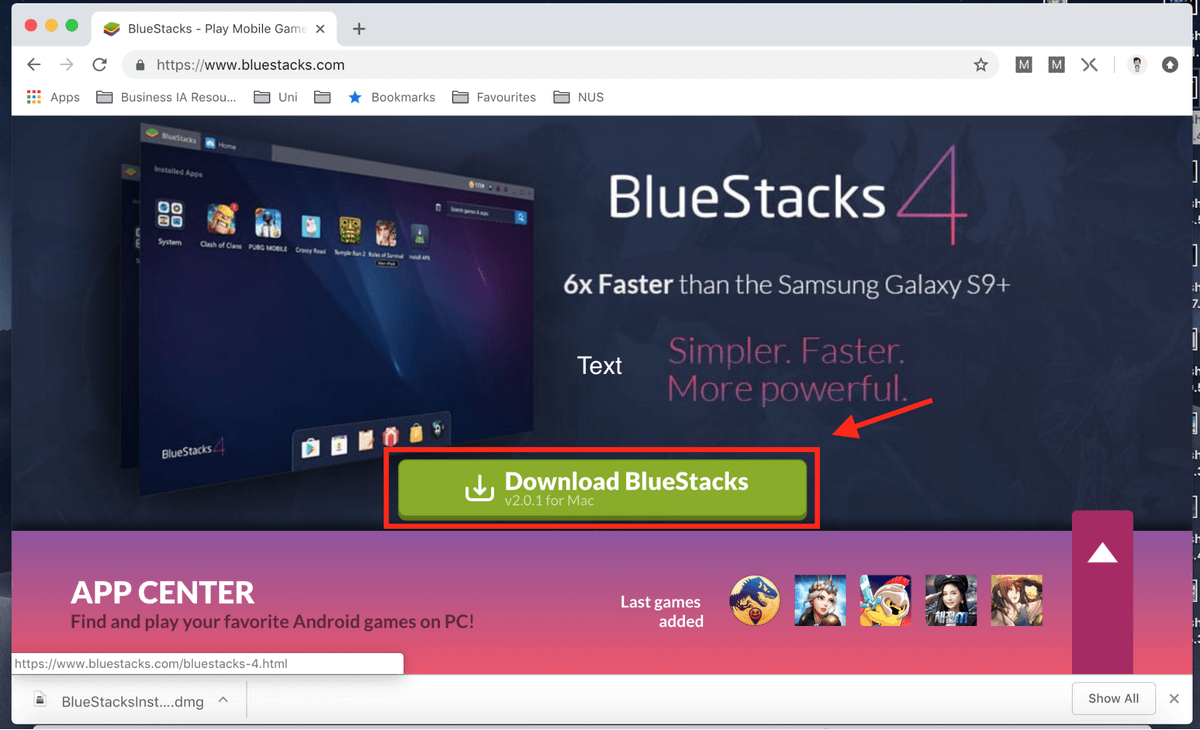
အဆင့် 2- Bluestacks ကိုဖွင့်ပါ။
စတင်ပြီးသည်နှင့်၊ အောက်တွင်ဖော်ပြထားသောပြထားသည့် အင်တာဖေ့စ်ထံသို့ လမ်းညွှန်သွားပါမည်။
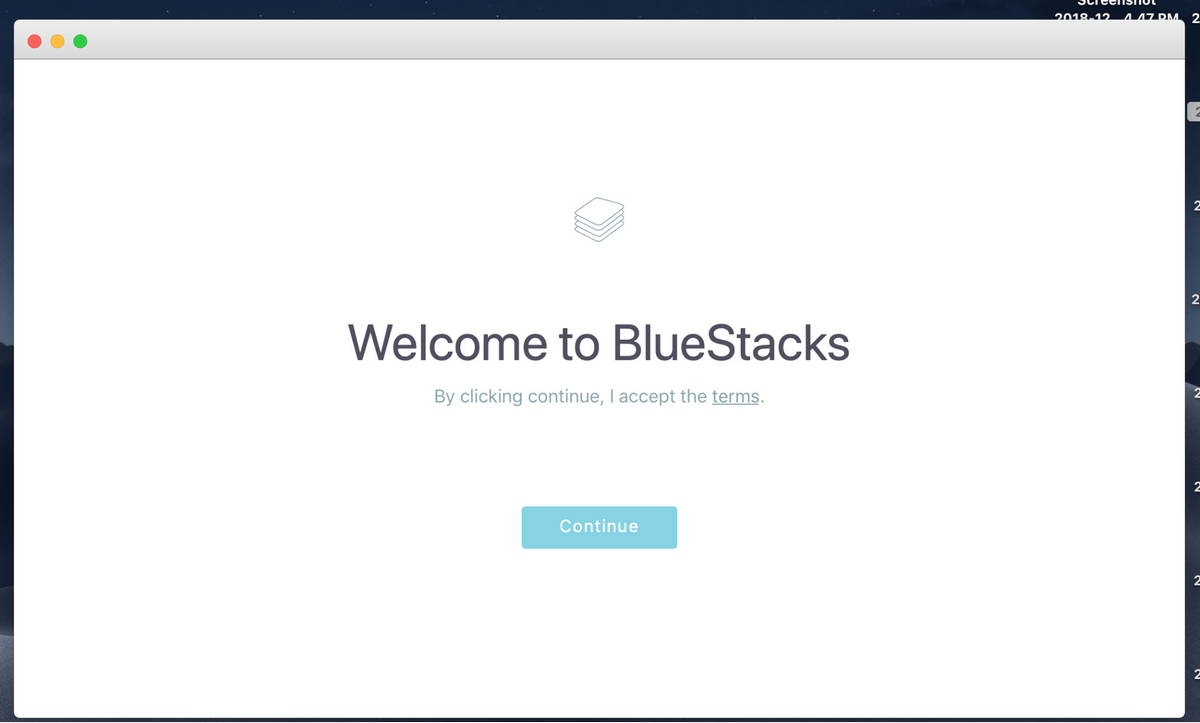
Nox App Player နှင့် အလားတူ Bluestacks အတွက် Google အကောင့်တစ်ခု လိုအပ်ပါမည်။
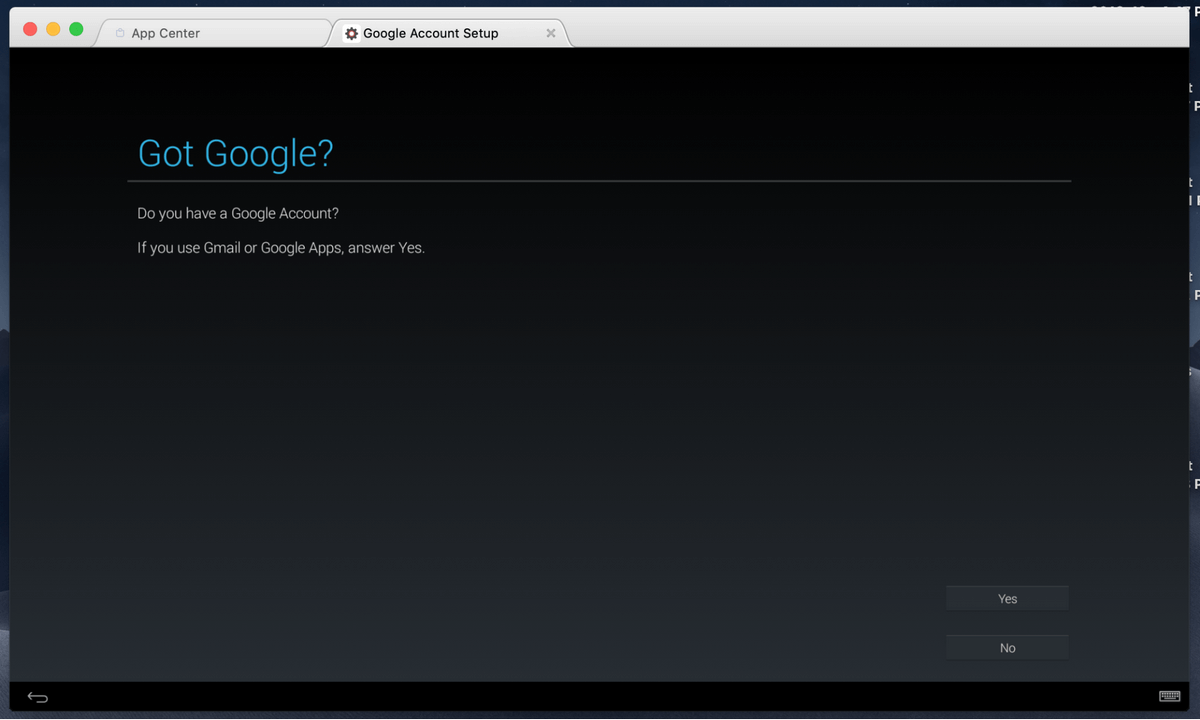
အဆင့် 3- Clash Royale ကို ဒေါင်းလုဒ်လုပ်ပါ။
အောင်မြင်စွာဝင်ရောက်ပြီးနောက်၊ သင်သည် ပင်မစာမျက်နှာသို့ ဦးတည်သွားမည်ဖြစ်သည်။ ရှာဖွေမှုဘားတွင် 'Clash Royale' ဟုရိုက်ထည့်ပြီး ရလဒ်အမှန်ကို နှိပ်ပါ။
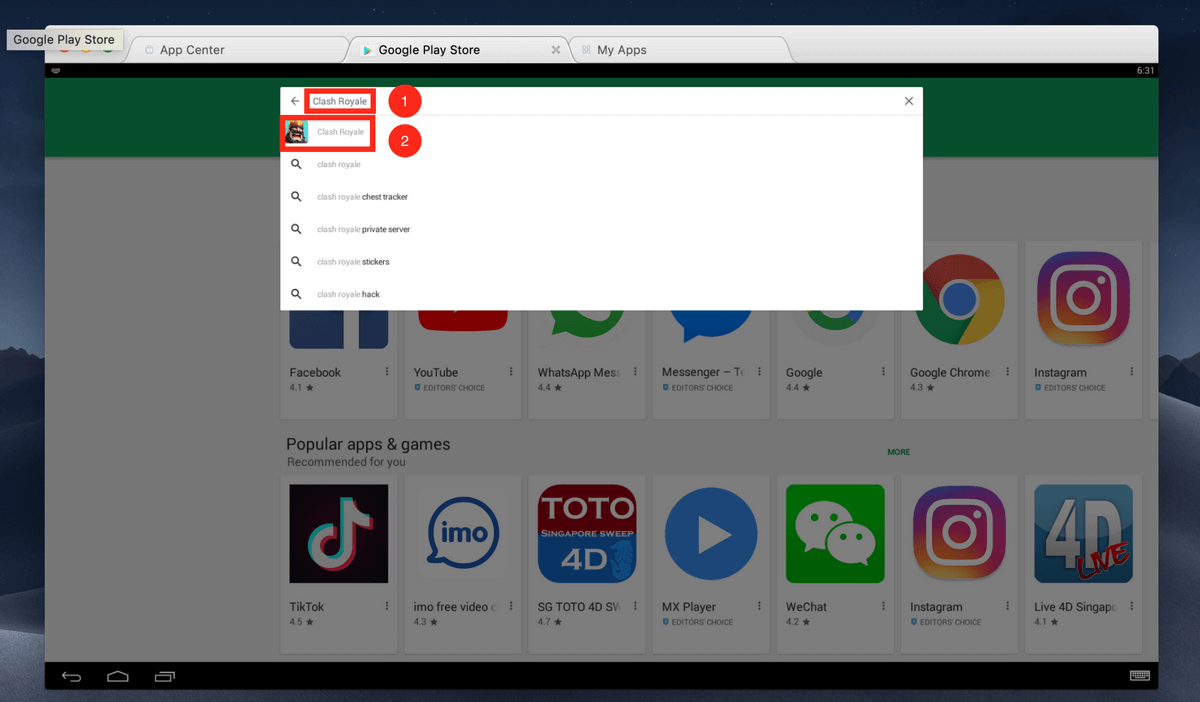
နောက်တစ်ခု၊ Clash Royale ကိုဒေါင်းလုဒ်လုပ်ရန် Install ကိုနှိပ်ပါ။
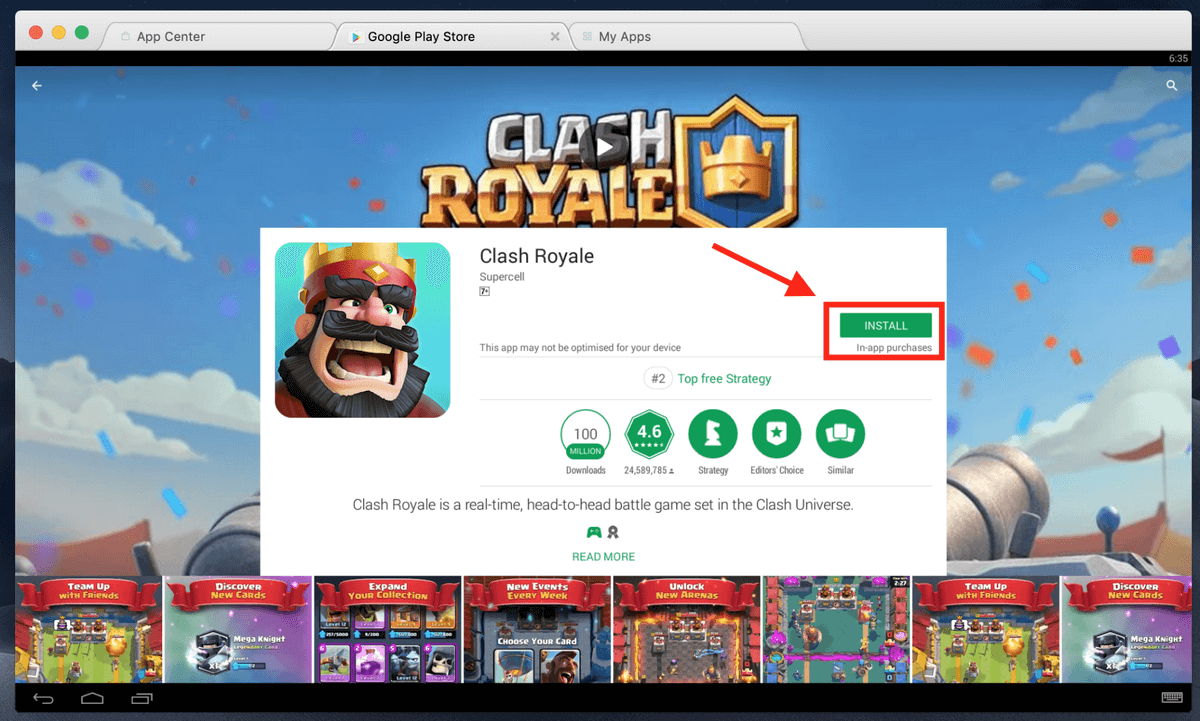
ရုံ Nox App Player ကဲ့သို့ တောင်းဆိုလာသောအခါ လက်ခံမည်ကို နှိပ်ပါ။ အက်ပ်ကို ဒေါင်းလုဒ်ဆွဲပြီးသည်နှင့် စတင်လိုက်ပါ။
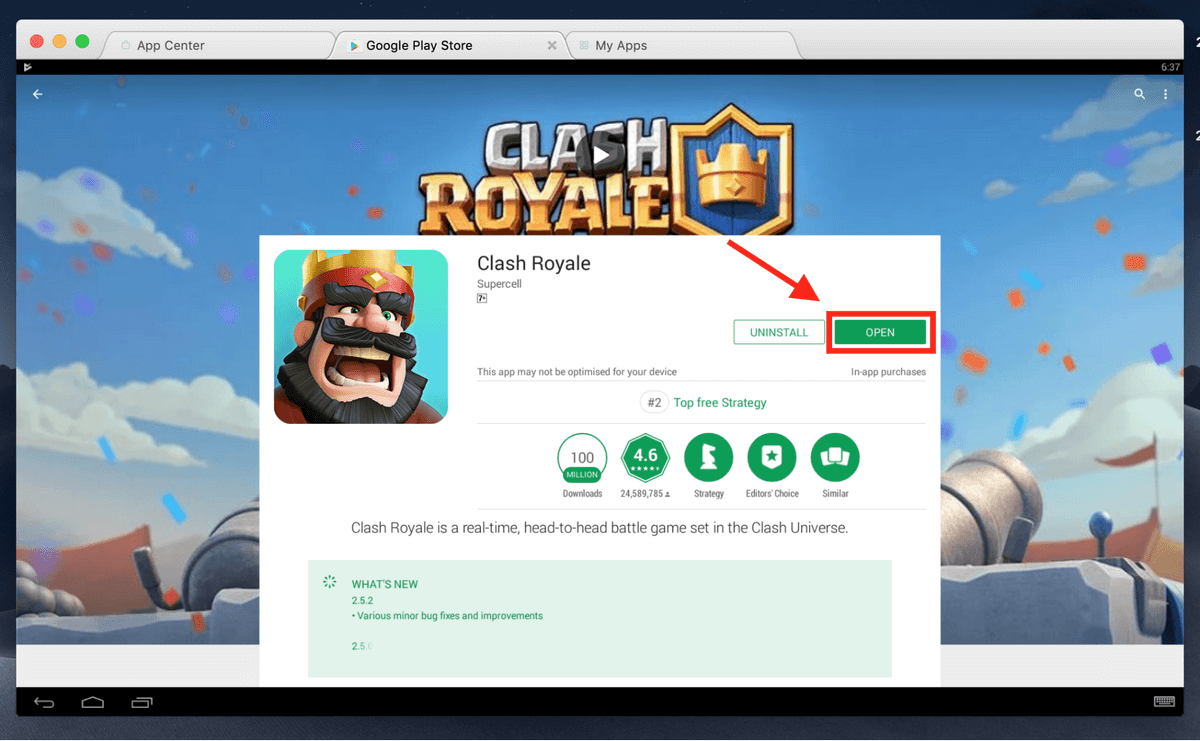
သင်၏ Clash Royale အကောင့်ကို သင့်ကွန်ပြူတာသို့ မည်သို့လွှဲပြောင်းမည်နည်း။
ဤအချိန်တွင်၊ သင့် Mac တွင် Clash Royale ကိုဖွင့်လိုက်သောအခါတွင်၊ သင့်တွင် အကောင့်အသစ်စက်စက်တစ်ခုရှိသည်ကို သတိပြုမိပြီး သင့်မိုဘိုင်းဖုန်းပေါ်ရှိ သင်၏တိုးတက်မှုအားလုံးကို လွှဲပြောင်းခြင်းမပြုရပါ။ သာမာန်အားဖြင့် ကွန်ပြူတာ နှင့် အကြား ကူးပြောင်းခြင်း။သင့်စမတ်ဖုန်းသည် သင်ပြန်လည်စတင်ရန် လိုအပ်သည်ဟု ဆိုလိုသည်။ ကံကောင်းစွာဖြင့်၊ သင့်အကောင့်ကို သင့်ကွန်ပျူတာသို့ လွှဲပြောင်းရန် နည်းလမ်းတစ်ခုရှိသည်။ ၎င်းကိုလုပ်ဆောင်ရန်၊ သင်သည် Supercell အကောင့်တစ်ခု လိုအပ်ပါမည်။
အဆင့် 1- သင့်မိုဘိုင်းတွင် SuperCell ID အတွက် မှတ်ပုံတင်ပါ။
သင့်တွင်အကောင့်တစ်ခုမရှိသေးပါက၊ စာရင်းသွင်းပါ။ ညာဘက်အပေါ်ထောင့်ရှိ ဆက်တင်များ အိုင်ကွန်ကို နှိပ်ခြင်းဖြင့် သင့်မိုဘိုင်းပေါ်ရှိ Supercell ID တစ်ခု (Supercell သည် Clash Royale ၏ မိခင်ကုမ္ပဏီ) ဖြစ်သည်။
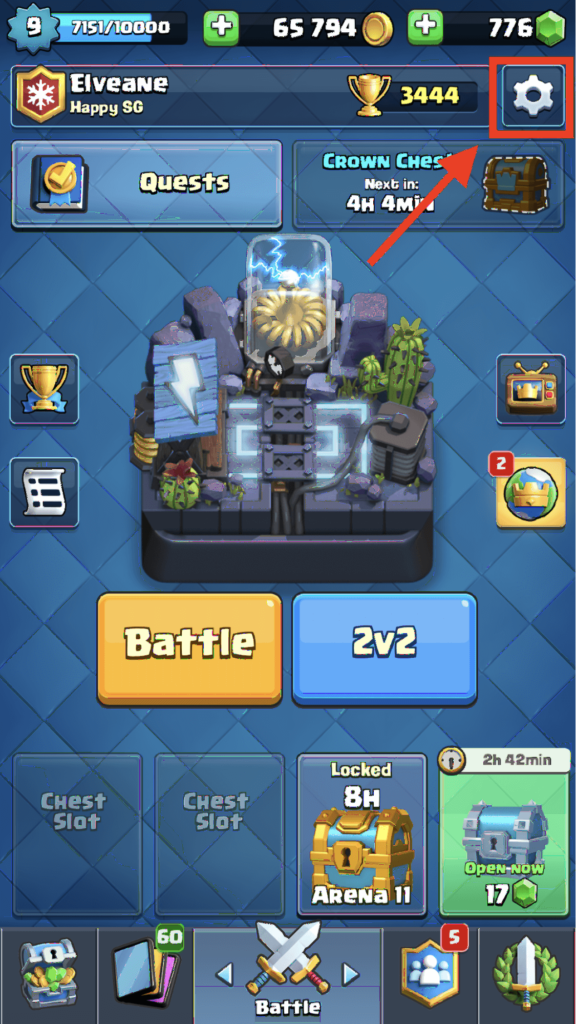
အောက်ရှိ SuperCell ခလုတ်ကို နှိပ်ပါ။ ID ။
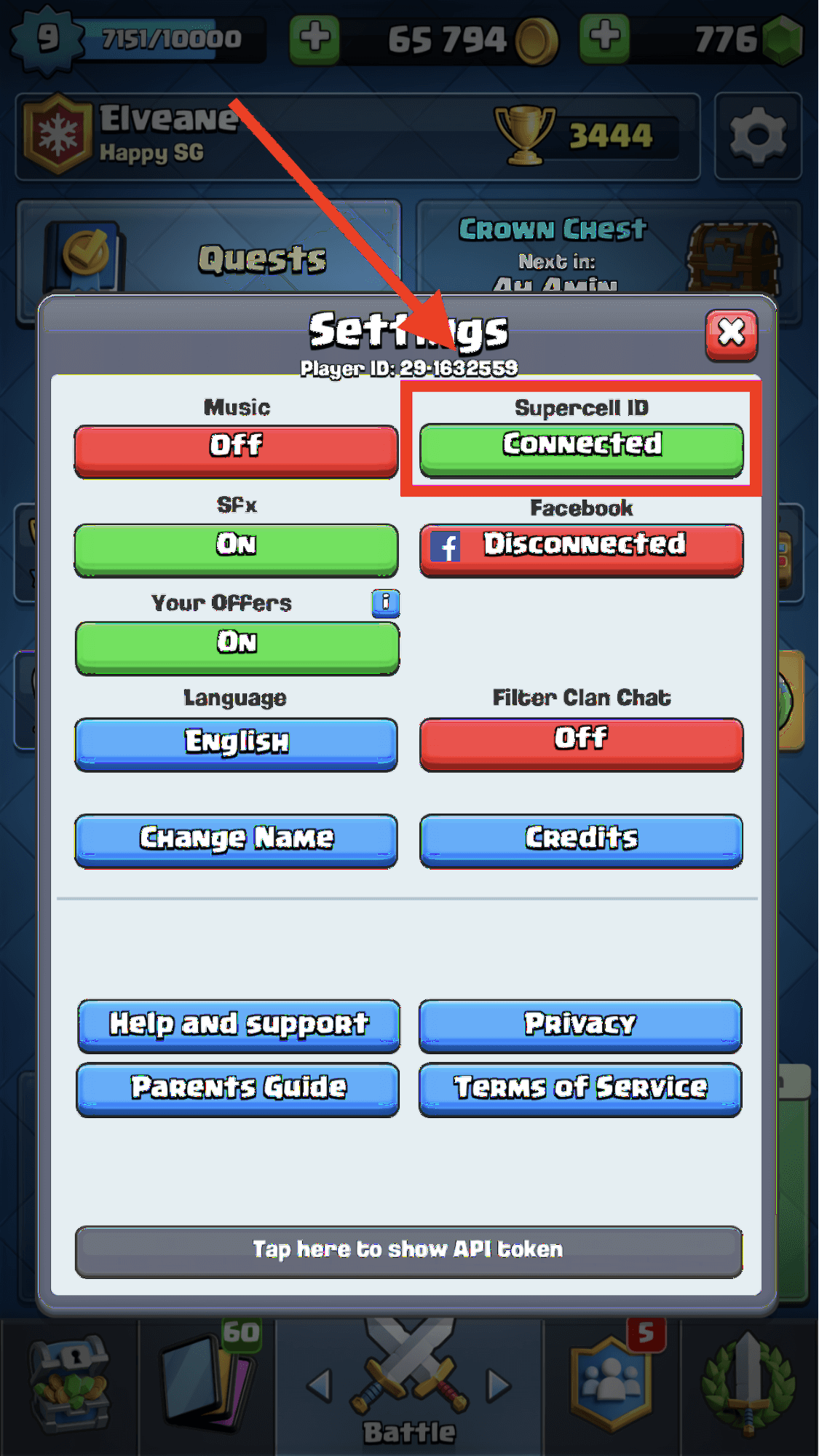
Continue ကိုနှိပ်ပါ။
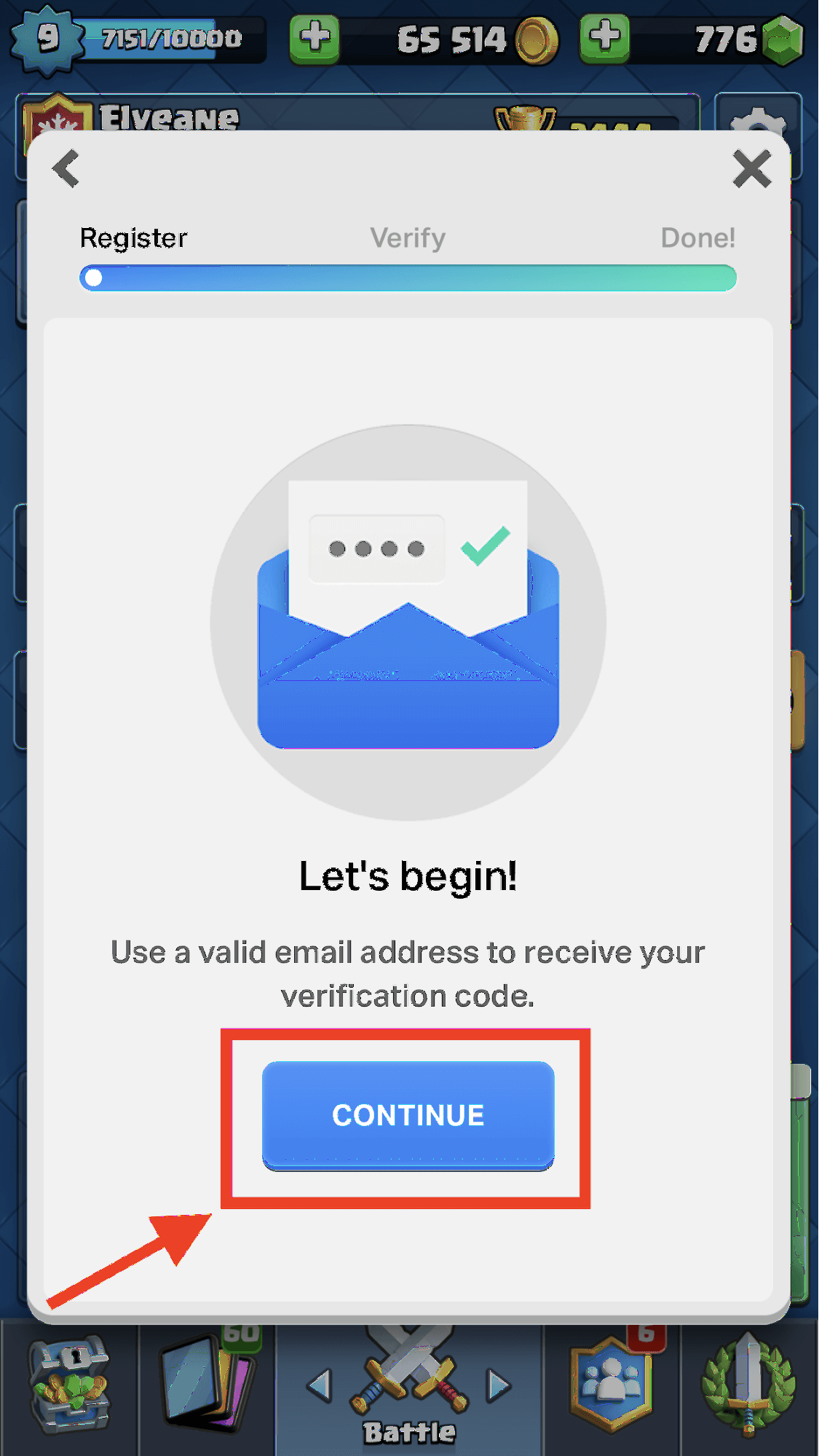
သင်သည် နောက်စာမျက်နှာသို့ ဦးတည်သွားပါမည်။ သင့်အီးမေးလ်ကို ရိုးရှင်းစွာထည့်သွင်းပြီး မှတ်ပုံတင်ရန် ကိုနှိပ်ပါ။
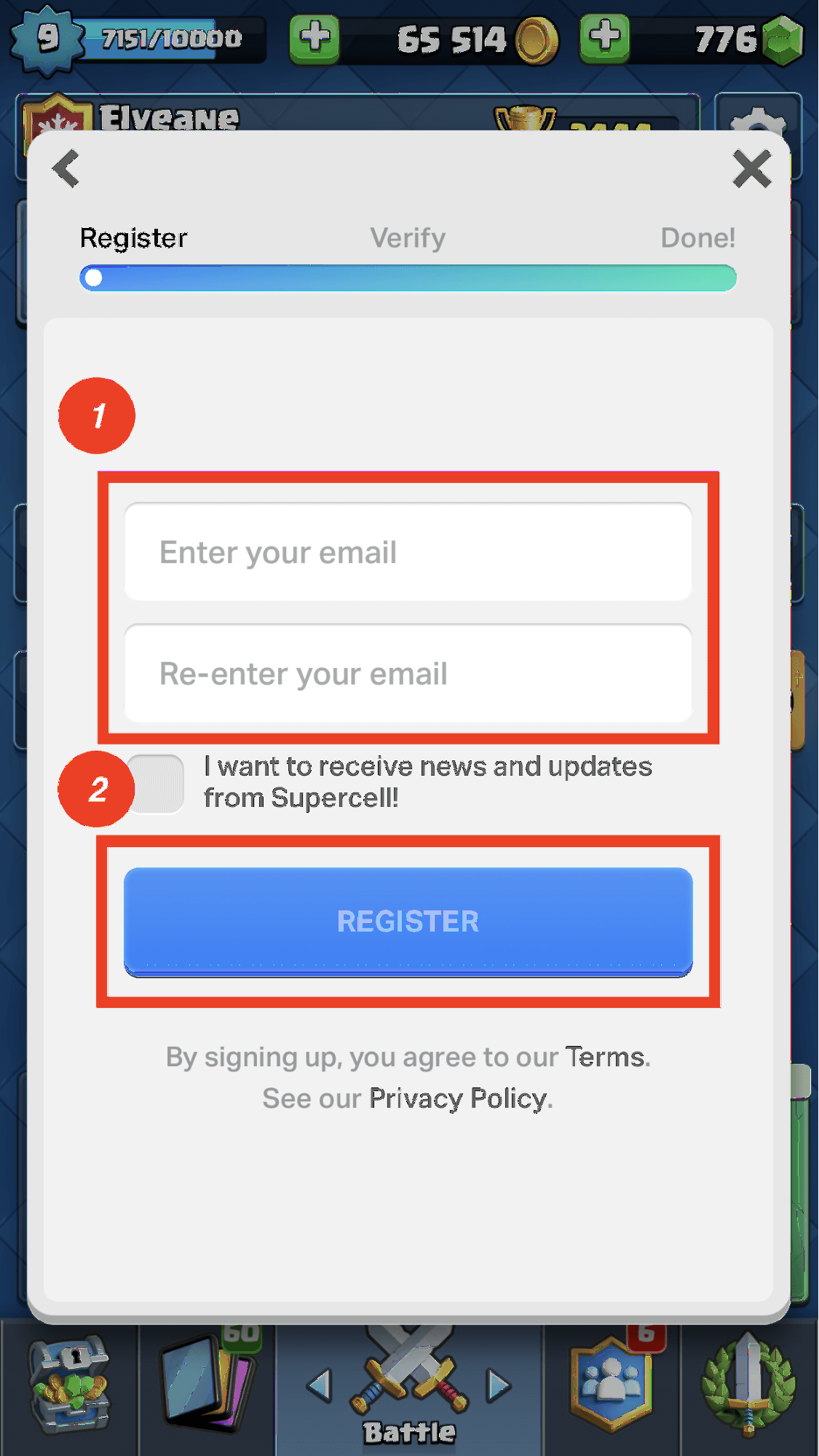
နောက်တစ်ခု၊ ဂဏန်း ၆ လုံးပါသော အတည်ပြုကုဒ်ကို ယခင်အဆင့်တွင် သင်ထည့်သွင်းခဲ့သည့် အီးမေးလ်ထံသို့ ပေးပို့ပါမည်။ ကုဒ်ရယူရန်၊ ၎င်းကိုရိုက်ထည့်ကာ Submit ကိုနှိပ်ရန် သင့်အီးမေးလ်သို့ ဝင်ရောက်ပါ။
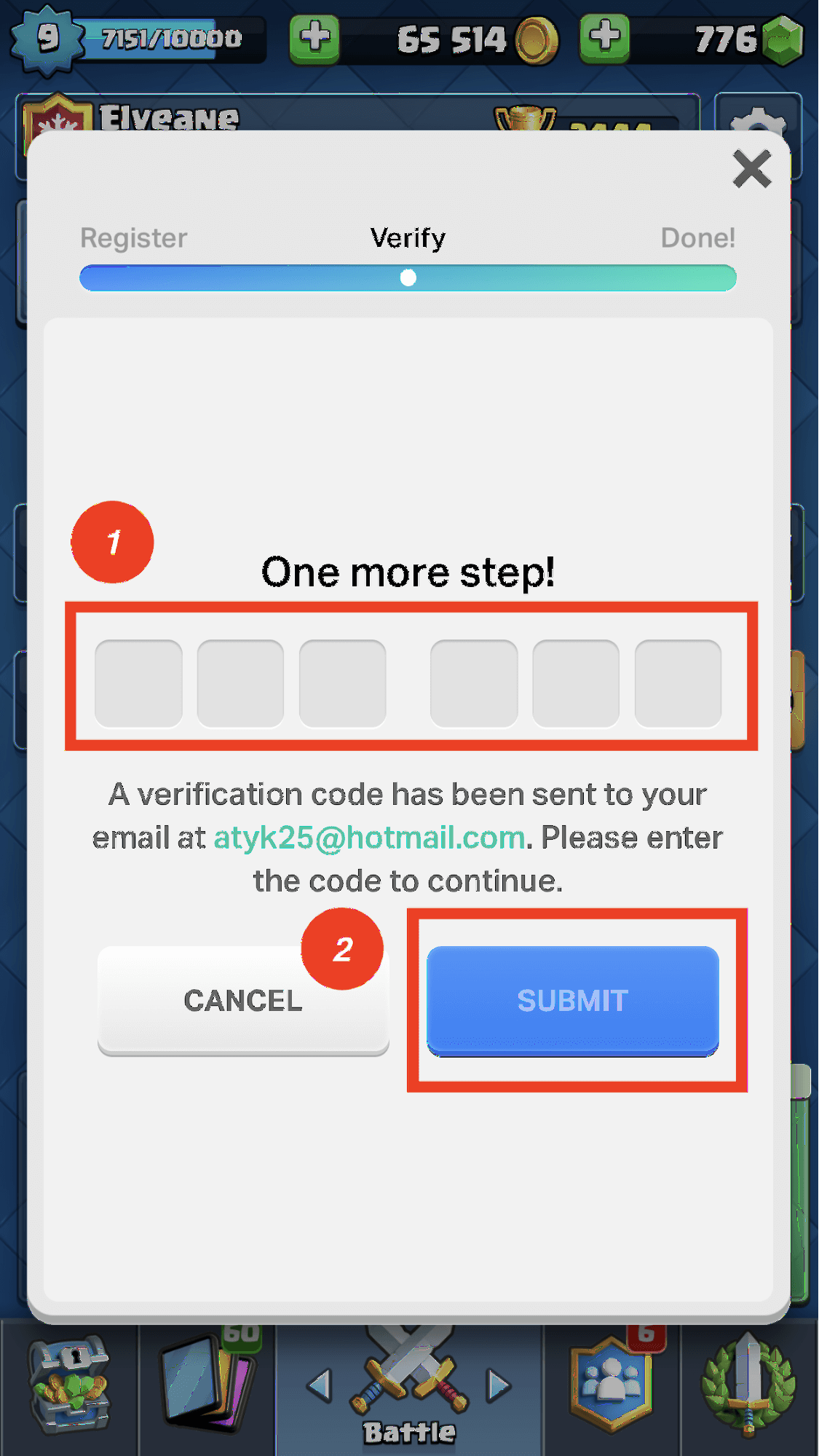
ကလစ်နှိပ်ပါ Okay နှင့် သင်၏ Clash Royale အကောင့်ကို အောင်မြင်စွာ ချိတ်ဆက်သွားပါမည်။ Supercell ID တစ်ခု။ ယခု သင့် Mac ပေါ်ရှိ emulator ပေါ်တွင် တူညီသောအရာကို လုပ်ဆောင်ပါ။
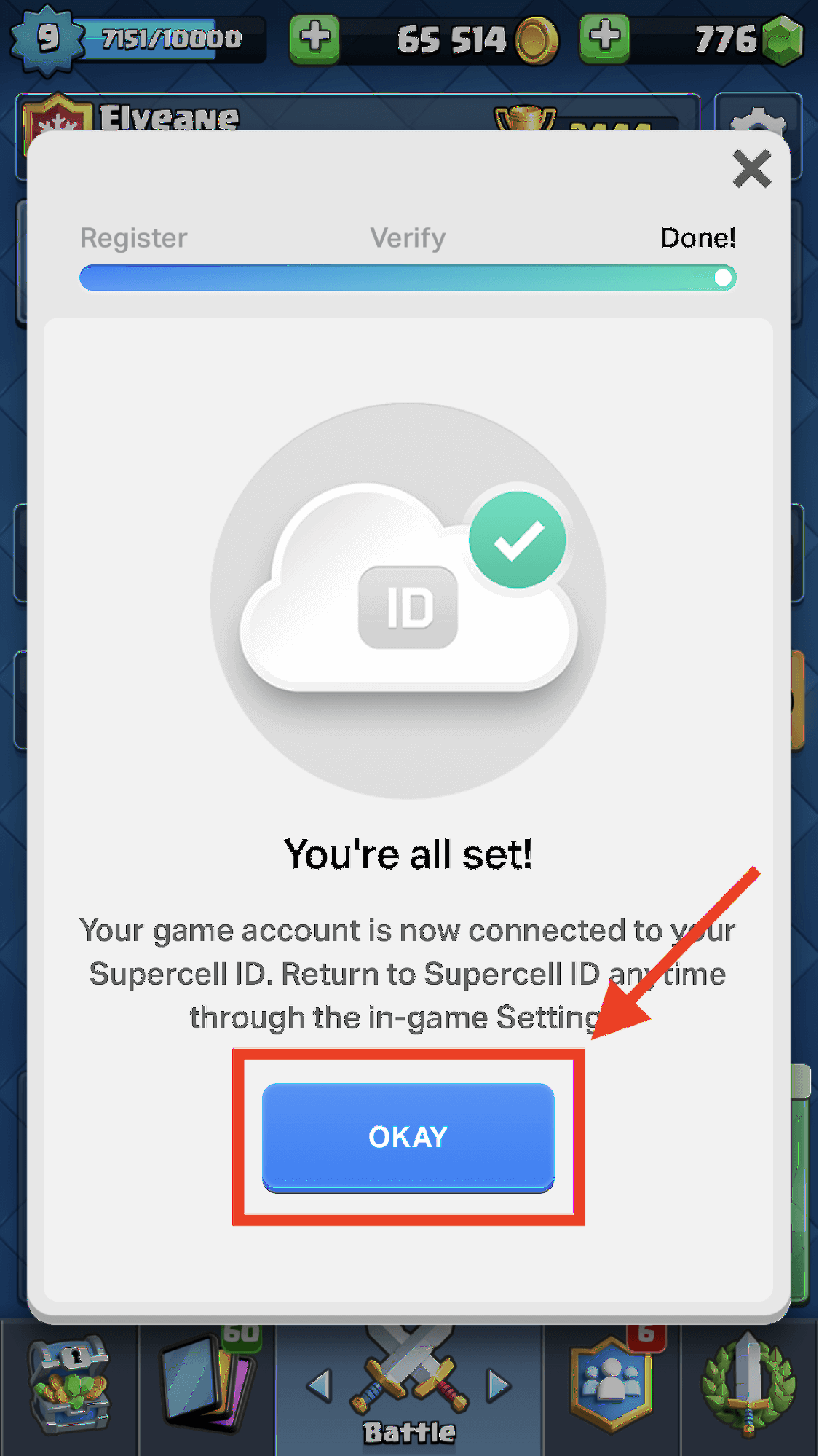
အဆင့် 2- သင့် Mac မှ သင်၏ Supercell Id သို့ ချိတ်ဆက်ပါ
ပထမဦးစွာ၊ အကောင့်ဝင်ပါ။ သင်၏ emulator သို့ Clash Royale ကိုဖွင့်ပြီးနောက် ညာဘက်အပေါ်ထောင့်ရှိ ဆက်တင်များ အိုင်ကွန်ကို နှိပ်ပါ။
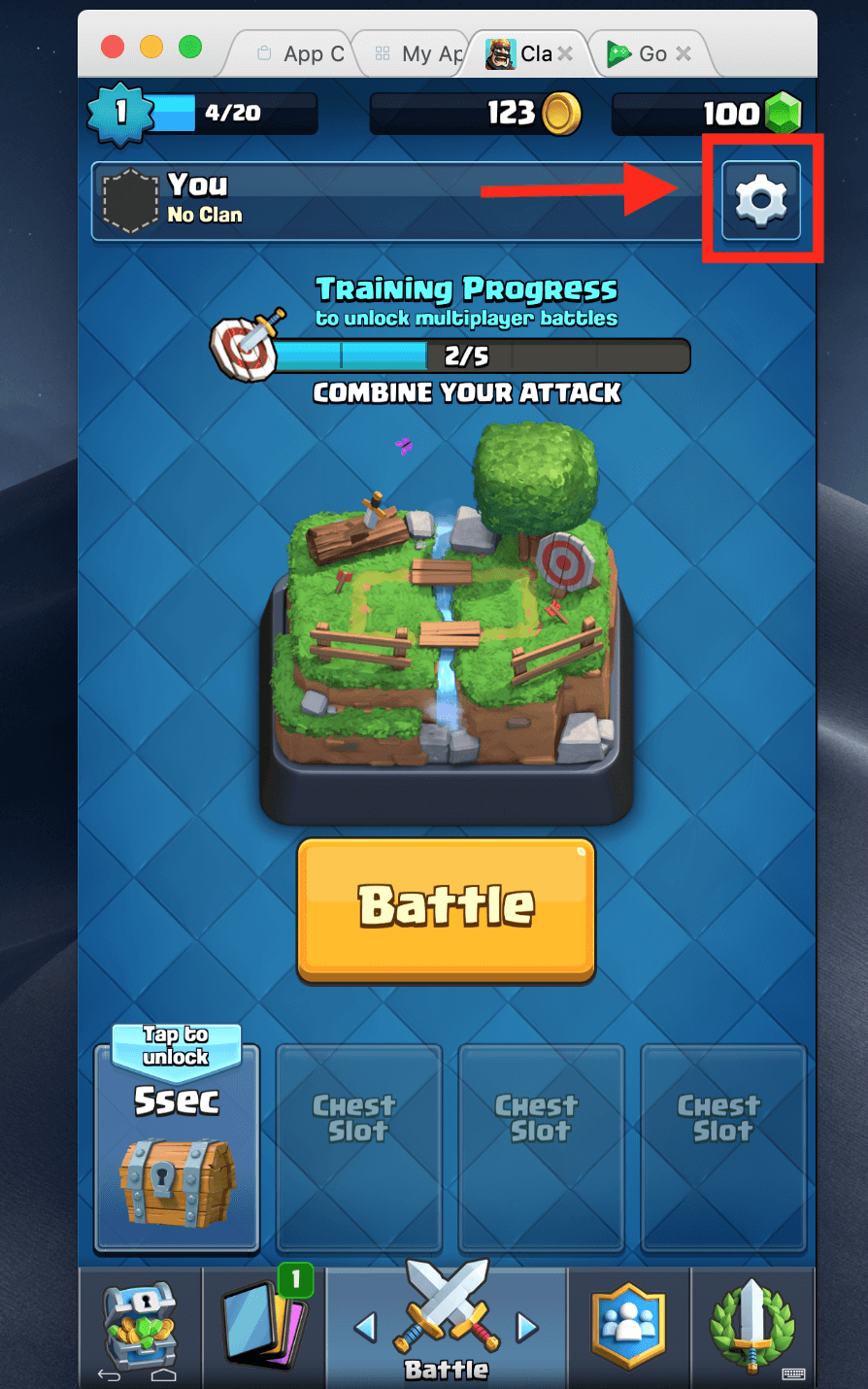
ချိတ်ဆက်ရန် Supercell ID အောက်ရှိ ချိတ်ဆက်မှုဖြုတ်ထားသည် ကို နှိပ်ပါ။ သင့်အကောင့်။
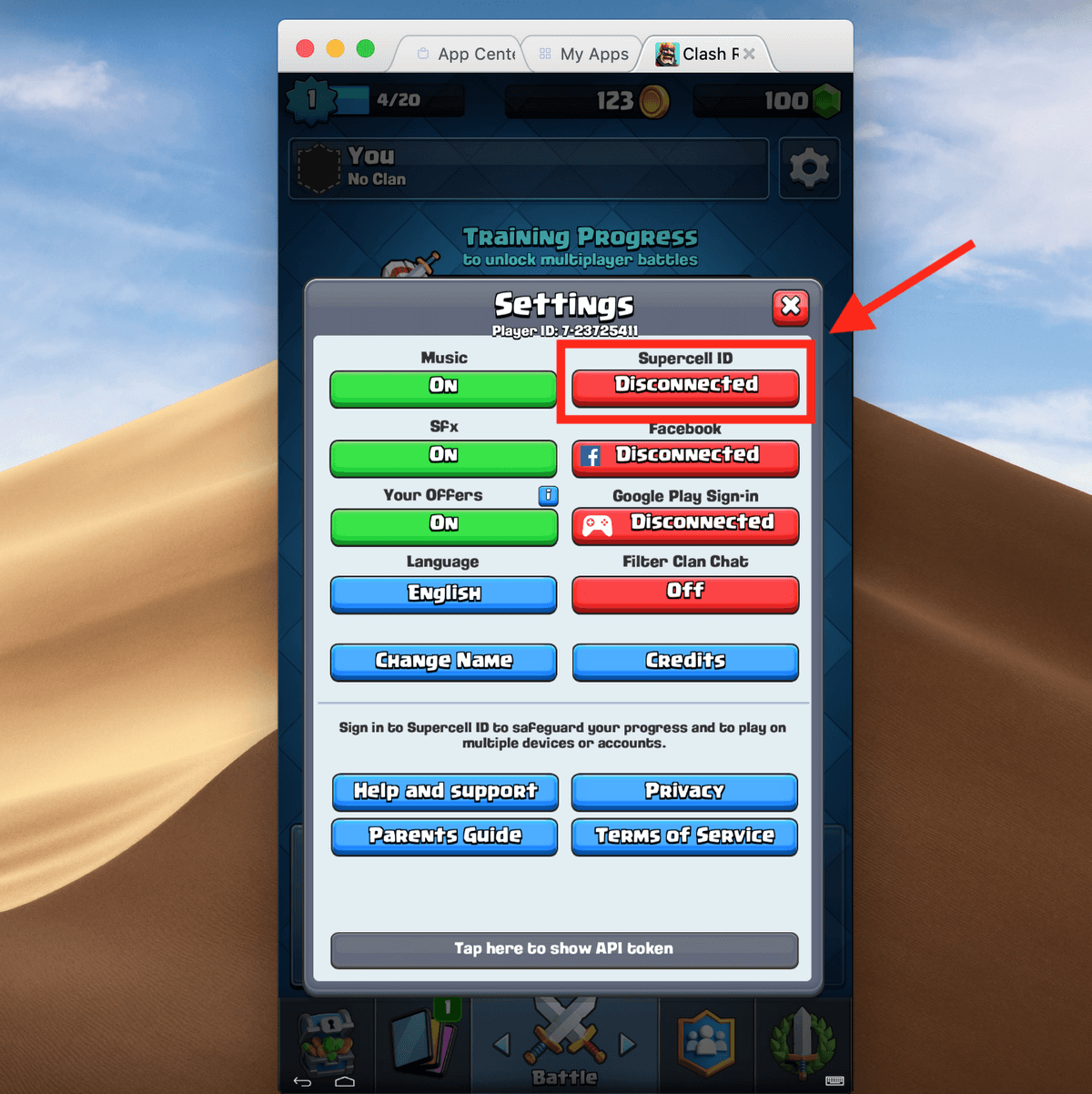
အောက်ဖော်ပြပါ စာမျက်နှာသို့ သင့်အား လမ်းညွှန်သွားပါမည်။ Login ကိုနှိပ်ပါ။
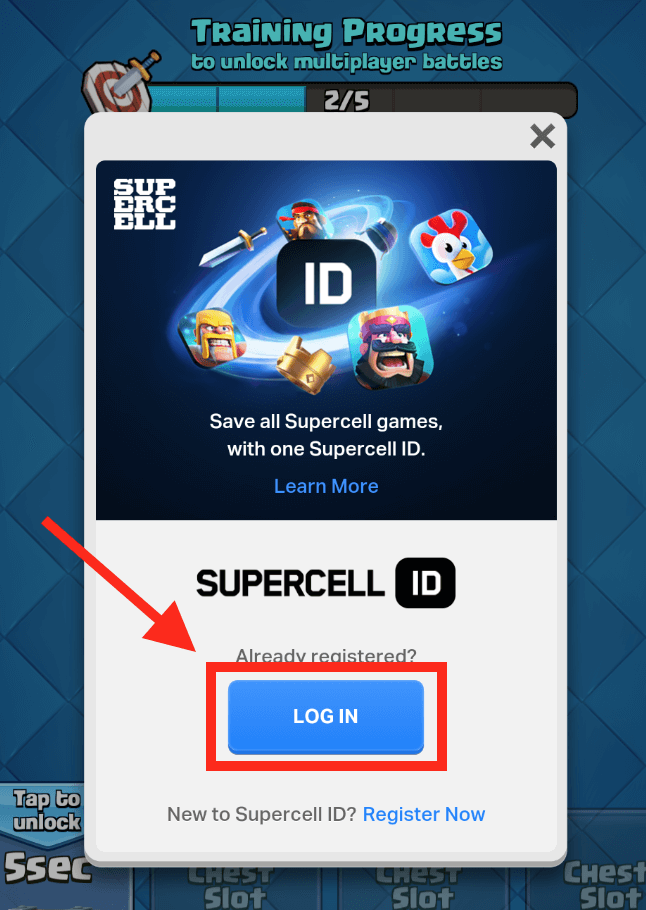
သင်၏ Supercell ID အကောင့်သို့ လင့်ခ်ချိတ်ထားသော အီးမေးလ်လိပ်စာကို ရိုက်ထည့်ပြီး နှိပ်ပါ Log In ။
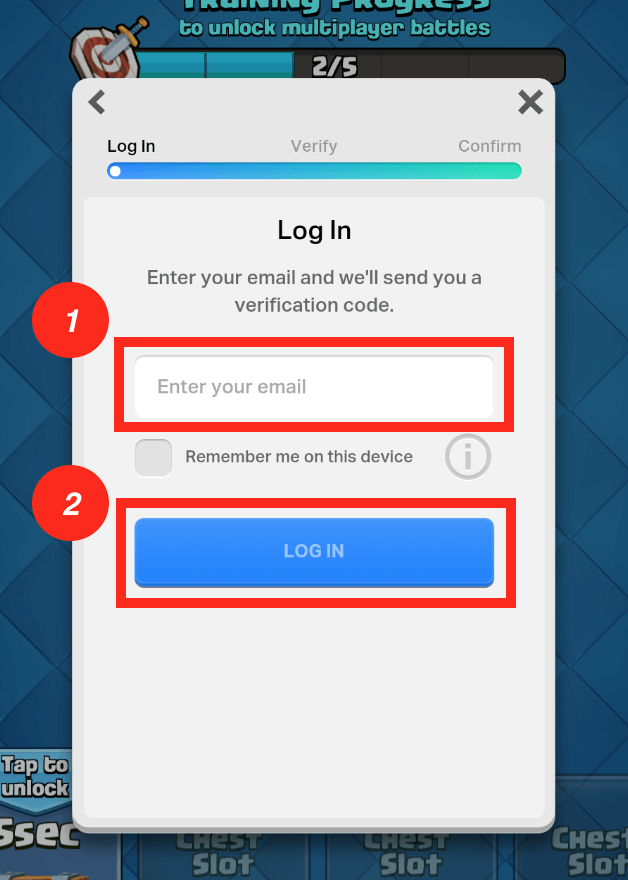
ဒါပါပဲ။ သင်၏ Clash Royale အကောင့်ကို ပြန်လည်ရယူပါမည်။ ယခု သင်သည် သင်၏ Mac တွင် Clash Royale ကို ကစားနိုင်ပါပြီ။
သင်မြင်ရသည့်အတိုင်း၊ လုပ်ငန်းစဉ်တစ်ခုလုံးသည် အတော်လေးရိုးရှင်းပါသည်။ သင့်တွင် အကြံဥာဏ်များ သို့မဟုတ် မေးခွန်းများရှိပါက အောက်တွင် မှတ်ချက်ချန်ထားခဲ့ပါ။

